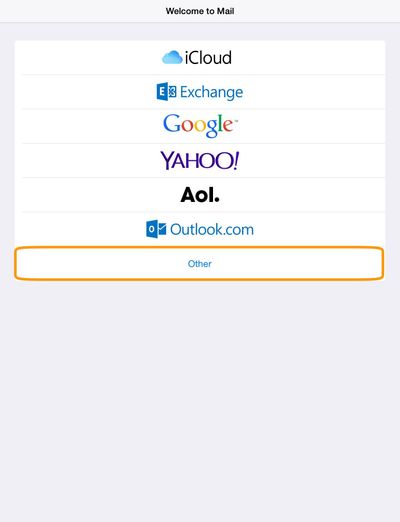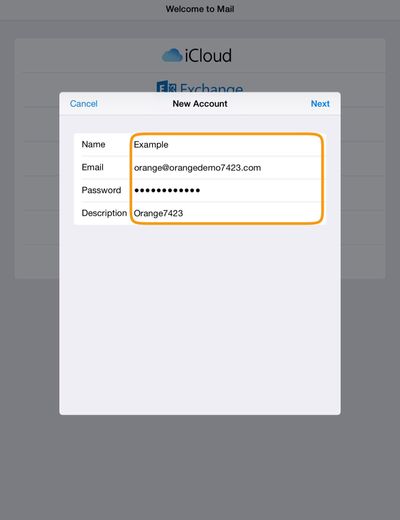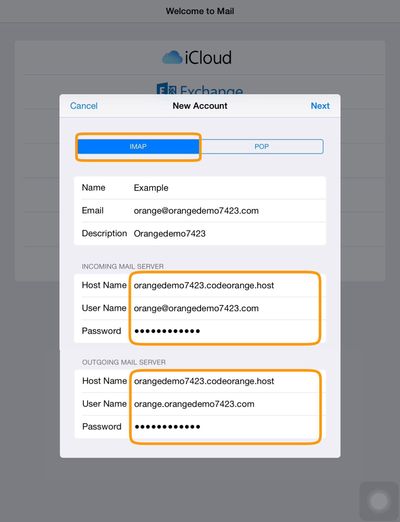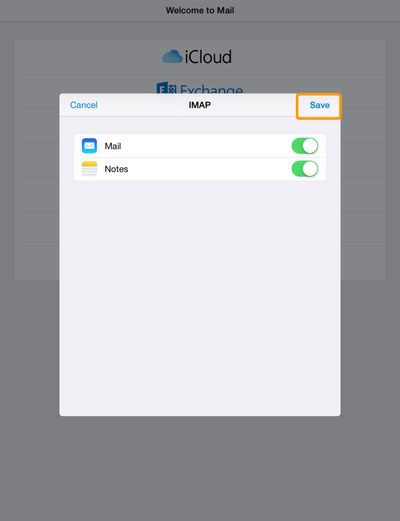Set up email in iOS devices / การตั้งค่าอีเมลบนระบบ iOS
After you create email in Control Panel, you can set up email in your iOS devices (iPhone or iPad)
After you create email, you will have an information:
Email address
Email username
Email password
Incoming mail server
Outgoing mail server
Port and protocol
For example:
Receiving Email (IMAP/POP)
Email address orange@orangedemo7423.com
Username orange@orangedemo7423.com
Password ******
Incoming mail server orangedemo7423.codeorange.host
Secure connection (required): port & protocol IMAPS Port 993 (SSL)
or IMAP Port 143 (STARTTLS)
POPS Port 995 (SSL)
or POP Port 110 (STARTTLS)
Sending Email (SMTP)
Your personal SMTP details:
Username (note: use . no @) orange@orangedemo7423.com
Password ******
Outgoing mail server orangedemo7423.codeorange.host
Secure connection (required): port & protocol SMTP Port 587 (STARTTLS)
or SMTPS Port 465 (SSL)
You can set up email as follow:
1. Run email application in your smartphone
2. Choose 'Other' to add account
3. Enter your email address and password
4. Choose type of protocol that you want to use. For example, we use IMAP to receive email
5. Enter incoming mail server and outgoing mail server
*** Note: username of outgoing use '.' instead of '@'
6. Save and then you can use this email account
(Optional: choose mail, notes or both)
สำหรับภาษาไทยดังนี้
หลังจากที่ท่านสร้างอีเมลใหม่ใน Control Panel แล้วท่านสามารถตั้งค่าอีเมลบนอุปกรณ์ iOS ของท่านได้ เช่น ไอโฟน หรือไอแพต
หลังจากที่ท่านสร้างอีเมลใหม่ท่านจะได้รับข้อมูลดังนี้:
Email address ที่อยู่อีเมล
Email username
Email password
Incoming mail server
Outgoing mail server
Port and protocol
ตัวอย่างข้อมูลที่ได้รับ:
Receiving Email (IMAP/POP)
Email address orange@orangedemo7423.com
Username orange@orangedemo7423.com
Password ******
Incoming mail server orangedemo7423.codeorange.host
Secure connection (required): port & protocol IMAPS Port 993 (SSL)
or IMAP Port 143 (STARTTLS)
POPS Port 995 (SSL)
or POP Port 110 (STARTTLS)
Sending Email (SMTP)
Your personal SMTP details:
Username (note: use . no @ orange@orangedemo7423.com
Password ******
Outgoing mail server orangedemo7423.codeorange.host
Secure connection (required): port & protocol SMTP Port 587 (STARTTLS)
or SMTPS Port 465 (SSL)
ท่านสามารถตั้งค่าการใช้งานอีเมลได้ตามขั้นตอนดังนี้:
1.เรียกใช้งานแอปพลิเคชัน อีเมล ที่สมาร์ทโฟนของท่าน
2. เลือกปุ่ม 'Other' เพื่อเพิ่มบัญชีผู้ใช้
3. ป้อนที่อยู่อีเมล และรหัสผ่าน
4. เลือกประเภทของโพรโทคอลที่ต้องใช้ โดยตัวอย่างจะใช้โพรโทคอล IMAP ในการรับอีเมล
5. ป้อน incoming mail server และ outgoing mail server
*** หมายเหตุ: username ใช้เป็นเครื่องหมาย '.' แทน '@'
6. กดปุ่ม 'Save' การตั้งค่าอีเมลสำเร็จ (ท่านสามารถตั้งค่าอื่นๆ ได้ตามต้องการ)